Ten samouczek zawiera instrukcje, jak naprawić błąd drukowania „spoolsv.exe” i inne problemy z drukowaniem w systemie Windows w trzech (3) prostych krokach. Czasami podczas próby drukowania w systemie Windows może wystąpić jeden z następujących problemów z drukowaniem:
- Po kliknięciu przycisku „Drukuj” w celu wydrukowania dokumentu nic się nie dzieje (Drukarka nie drukuje)
- Kolejka drukowania wyświetla zadania drukowania, ale nic nie jest drukowane.
- Drukarka nie drukuje z żadnego programu.
- Brak drukarek w opcjach „Urządzenia i drukarki” w Panelu sterowania.
- Podczas próby drukowania pojawia się błąd drukowania "spoolsv.exe":
„Spoolsv.exe — błąd aplikacji. Instrukcja pod adresem „0x77fcc2c0” odwołuje się do pamięci pod adresem „0x00000000”. Pamięć nie mogła zostać zapisana."

Zwykle większość problemów z drukowaniem pojawia się, gdy usługa „Bufor wydruku” (spoolsv.exe) nie działa prawidłowo z powodu uszkodzonych zadań drukowania. W takich przypadkach najskuteczniejszym rozwiązaniem problemu drukowania jest usunięcie wszystkich zadań drukowania z kolejki drukowania, wykonując poniższe czynności.
Jak SZYBKO NAPRAWIĆ Najczęstsze problemy z drukowaniem w 3 prostych krokach. *
* Notatka: Poniższe instrukcje dotyczą wszystkich systemów operacyjnych Windows (Windows 10, Windows 8, Windows 7, Windows Vista i Windows XP).
Krok 1. Zatrzymaj usługę bufora wydruku.
1. Jednocześnie naciśnij Okna  + r klawisze, aby otworzyć okno poleceń uruchamiania.
+ r klawisze, aby otworzyć okno poleceń uruchamiania.
2. W polu polecenia Uruchom wpisz: services.msc i naciśnij Wchodzić.

3. W prawym okienku kliknij prawym przyciskiem myszy Bufor wydruku usługa i kliknij Zatrzymać.
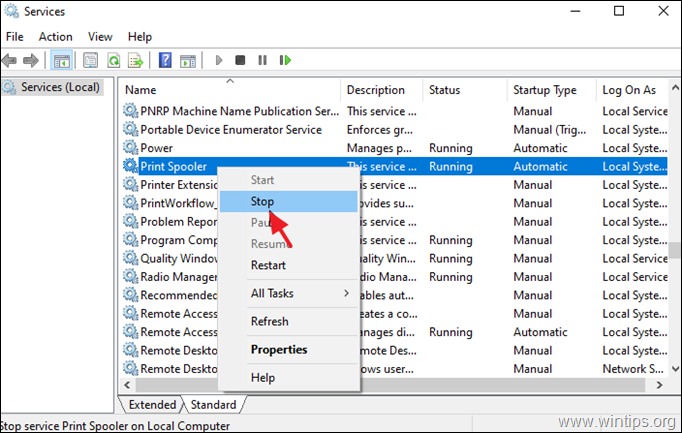
4. Nie zamykaj okna „Usługi” i przejdź do następnego kroku.
Krok 2. Usuń kolejkę drukarki Oferty pracy.
Teraz kontynuuj i wyczyść kolejkę drukowania, usuwając zadania drukarki:
1. Jednocześnie naciśnij Okna  + r klawisze, aby otworzyć okno poleceń uruchamiania.
+ r klawisze, aby otworzyć okno poleceń uruchamiania.
2. W polu Uruchom polecenie wpisz następujące polecenie i kliknij ok:
- %systemroot%\System32\Spool\Printers
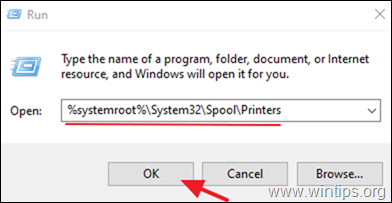
3. naciskać CTRL + A wybrać wszystko SHD & SPL pliki i naciśnij Kasować przycisk, aby usunąć je wszystkie.
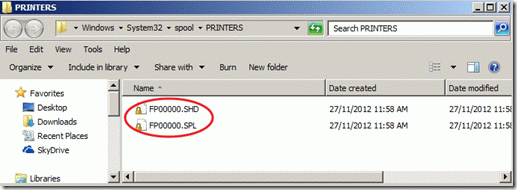
4. Blisko w oknie Eksploratora i przejdź do ostatniego kroku, aby początek ten Bufor wydruku serwis.
Krok 3. Uruchom usługę bufora wydruku.
1. W oknie Usługi, prawy-click w Bufor wydruku usługa i kliknij Początek.
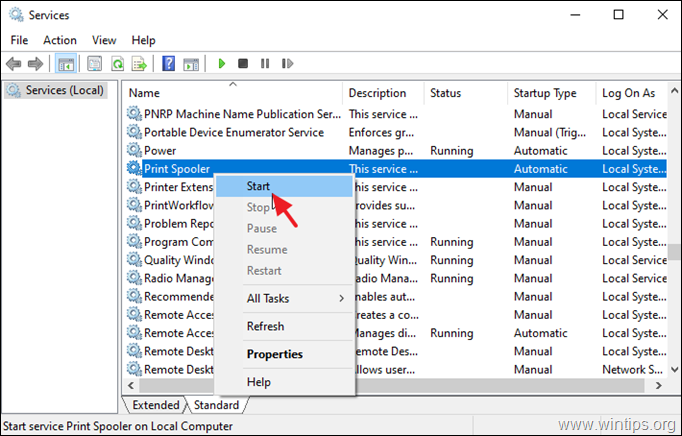
2. Zamknij okno Usługi i spróbuj wydrukować. Normalnie drukowanie odbywa się teraz bez żadnych problemów. *
* Notatka: Jeśli nadal nie możesz drukować, kontynuuj i ponownie zainstaluj sterowniki drukarki na swoim komputerze.
Otóż to! Która metoda zadziałała dla Ciebie?
Daj mi znać, czy ten przewodnik Ci pomógł, zostawiając komentarz na temat swojego doświadczenia. Polub i udostępnij ten przewodnik, aby pomóc innym.